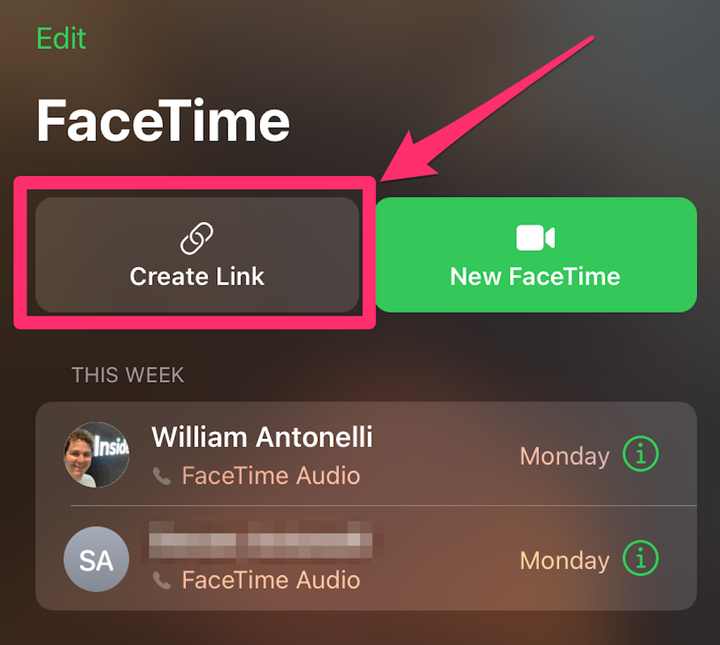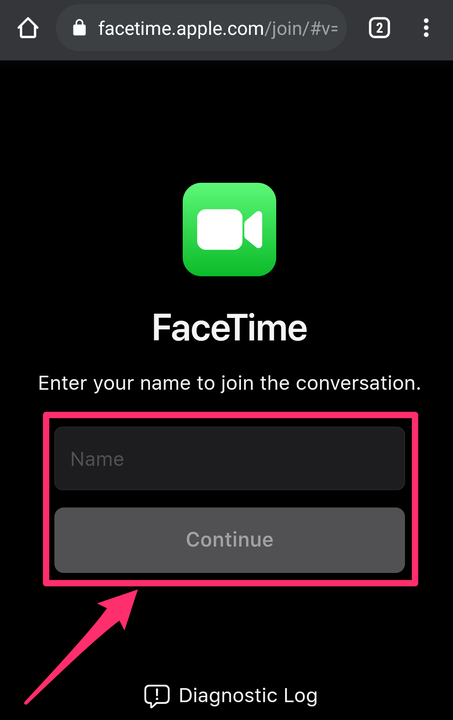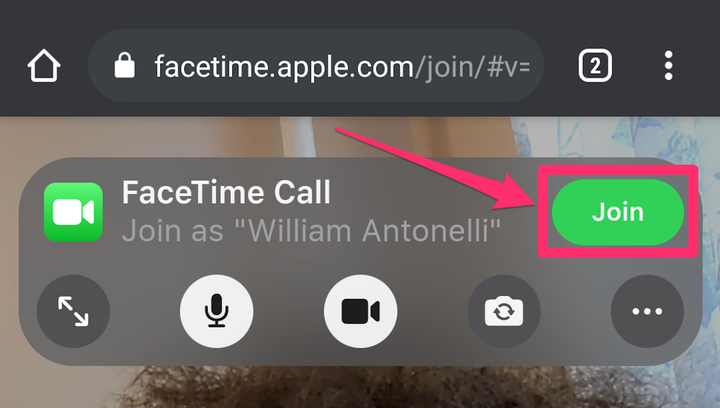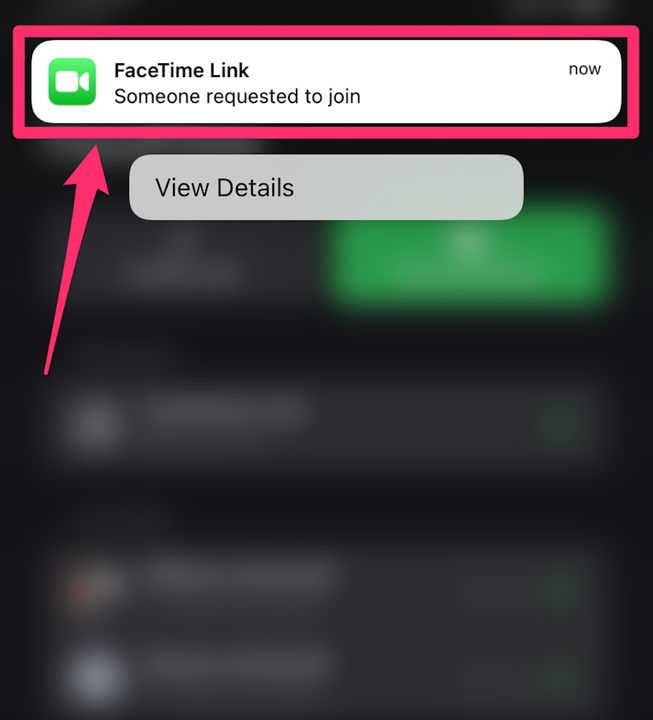Come utilizzare FaceTime sul tuo Android o PC
- Puoi partecipare a una chiamata FaceTime su un Android o un PC facendo clic su un collegamento inviato da qualcuno con un dispositivo Apple.
- La persona con il dispositivo Apple deve eseguire almeno iOS 15, iPadOS 15 o macOS 12 Monterey.
- Una volta ottenuto il collegamento FaceTime, lo aprirai nel browser Web del tuo Android o PC.
FaceTime è un modo affidabile per chattare in video tra utenti iPhone, iPad e Mac. Se possiedi uno di questi dispositivi Apple, è facile dare per scontato FaceTime.
Sfortunatamente, non c'è modo per gli utenti Android di scaricare l'app FaceTime o avviare le proprie chiamate FaceTime. Ma con il rilascio di iOS 15, iPadOS 15 e macOS 12 Monterey, chiunque può partecipare a una chiamata FaceTime, anche da un telefono Android.
Ecco come inviare un invito FaceTime da un dispositivo Apple e quindi come partecipare a quella chiamata FaceTime sul tuo telefono Android o PC Windows.
Come partecipare a una chiamata FaceTime su Android o PC
Gli utenti Android e Windows non possono ancora avviare le chiamate FaceTime. Ma finché hai Google Chrome
o Microsoft Edge, puoi partecipare alle chiamate effettuate da altri.
Innanzitutto, qualcuno con un dispositivo Apple deve avviare la chiamata FaceTime. Per fare ciò, avranno bisogno di:
1. Chiedi all'utente Apple di aprire l'app FaceTime sul proprio dispositivo e selezionare Crea collegamento nella parte superiore dell'app.
Su un dispositivo Apple, seleziona "Crea collegamento" nella parte superiore dell'app FaceTime.
William Antonelli/Insider
2. Nel pop-up, l'utente Apple deve quindi selezionare come desidera condividere il collegamento, tramite Messaggi, Mail, Snapchat, AirDrop o un'altra app. Non importa quale metodo utilizzi, l'utente Android o PC deve solo avere il collegamento.
3. Una volta che l'utente Android o Windows riceve il collegamento a facetime.apple.com, deve aprirlo in Google Chrome o Microsoft Edge.
4. Chiedi all'utente Android o Windows di inserire il proprio nome e premere Continua.
Inserisci il tuo nome e tocca "Continua".
William Antonelli/Insider
5. Una volta registrato, chiedi all'utente Android o Windows di premere il pulsante verde Unisciti nel pop-up mobile. Potrebbero anche dover concedere a FaceTime l'autorizzazione per utilizzare il microfono e la fotocamera.
Tocca "Partecipa" per accedere alla chiamata.
William Antonelli/Insider
6. L'utente Apple dovrà quindi accettare la sua richiesta di adesione.
L'utente Apple riceverà una notifica quando qualcuno tenta di partecipare alla chiamata.
7. Una volta che entrambe le parti hanno effettuato la chiamata, entrambi vedranno le stesse opzioni per disattivare l'audio, mostrare o nascondere la videocamera, abbandonare la chiamata e altro ancora.